Word in JPG konvertieren
Ab Version 7.4 von ONLYOFFICE Docs können Sie Word-Dateien in Bilder umwandeln. Lesen Sie diesen Beitrag, um die Vorteile einer solchen Konvertierung zu erfahren und wie Sie JPG-Dateien aus DOCX-Dateien erstellen.
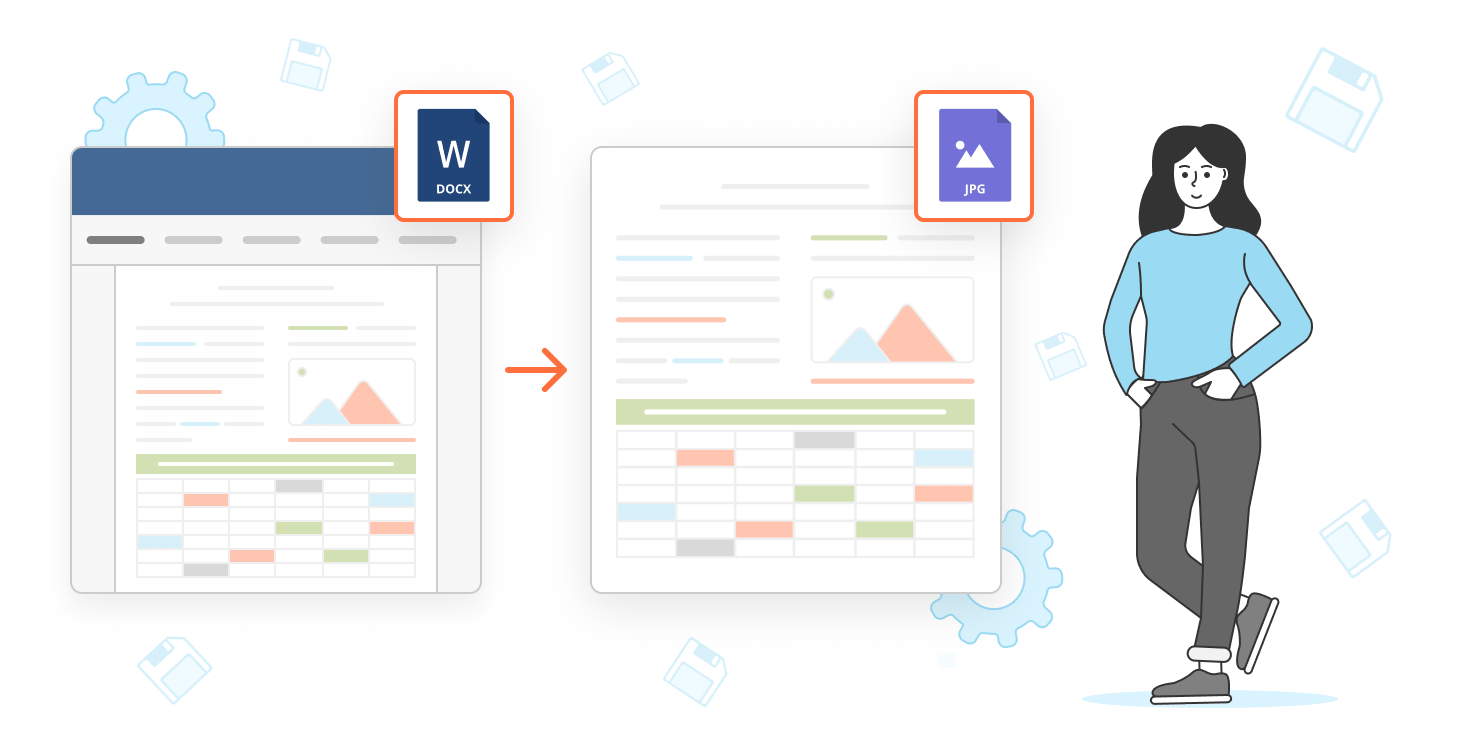
Warum Word in JPG-Bild konvertieren?
Die Konvertierung einer Word-Datei in ein Bild hat verschiedene Vorteile, z. B. eine bessere Kompatibilität mit bildbasierten Anwendungen oder sozialen Plattformen. Wenn Sie ein Textdokument auf Instagram oder Pinterest teilen möchten, ist die naheliegendste Lösung, DOCX in JPG zu konvertieren.
Ein weiterer Vorteil der Konvertierung von Word-Dateien in Bilder ist, dass es einfacher sein kann, sie mit anderen zu teilen, auch wenn diese kein Word auf ihrem Computer installiert haben. Wenn Sie DOCX-Dateien über Telegram und ähnliche Instant-Messaging-Dienste versenden, können die Empfänger den Text nach dem Herunterladen sehen und bearbeiten. Inzwischen werden Bilder automatisch in jeder Chat-App geöffnet, und unerwünschte Änderungen an Bildern sind weniger wahrscheinlich.
Darüber hinaus kann die Umwandlung von Word-Dateien in Bilder nützlich sein, um visuelle Inhalte oder Illustrationen für verschiedene Zwecke zu erstellen. So können Sie beispielsweise JPG-Bilder in Ihre Blogbeiträge oder auf Ihrer Website einbetten.
Konvertierung von Word in JPG in ONLYOFFICE
Mit den ONLYOFFICE-Lösungen können Sie das Format von Textdokumenten kostenlos in JPG-Bilder umwandeln. Hier finden Sie Anweisungen für Desktop Editoren und die Web-Version.
ONLYOFFICE Desktop Editoren
Unsere kostenlose Desktop-Anwendung hilft Ihnen, Textdokumente unter Windows, Linux und Mac zu konvertieren.
- Erstellen Sie ein Word-Dokument.
- Klicken Sie auf Speichern und wählen Sie JPG aus der Dropdown-Liste.
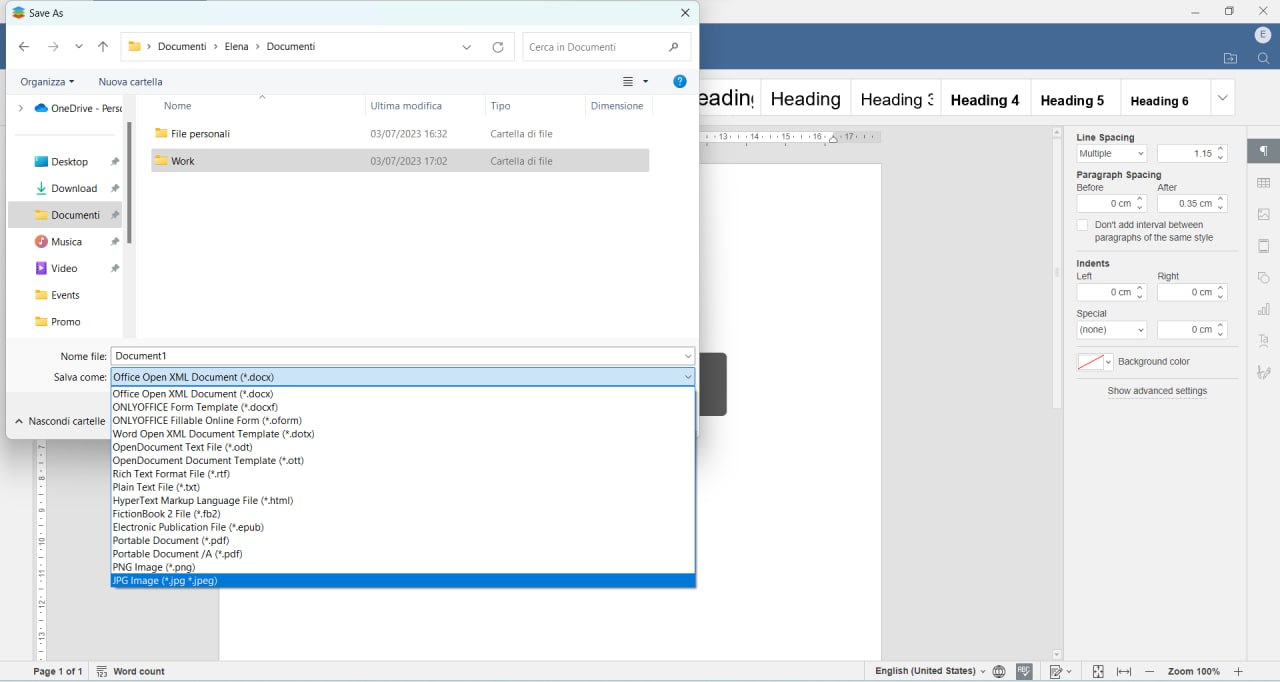
Laden Sie ONLYOFFICE Desktop Editoren für Ihr Betriebssystem kostenlos von unserer Website herunter.
ONLYOFFICE Docs (Web-Version)
In der Online-Version unserer Editoren sind die Schritte ein wenig anders.
- Erstellen Sie ein Word-Dokument.
- Gehen Sie zu Datei und wählen Sie Herunterladen als (um das Bild lokal zu speichern) oder Kopie speichern als (um das Bild auf Ihrem in ONLYOFFICE Docs integrierten Speicher zu haben).
- Klicken Sie auf das JPG-Symbol.
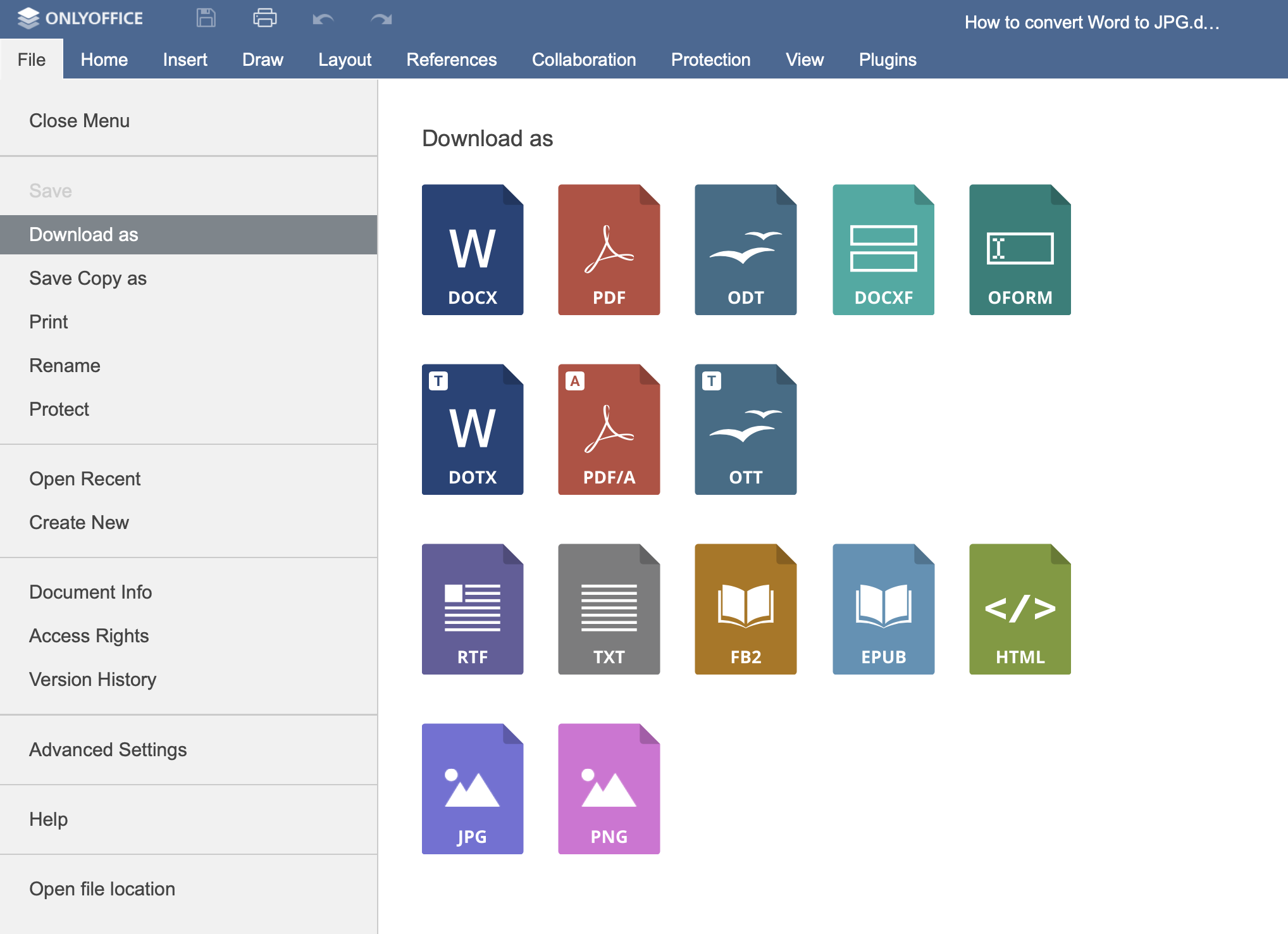
ONLYOFFICE Docs ist sowohl in der Cloud als auch vor Ort verfügbar. Testen Sie es noch heute.
CLOUD-VERSION VOR ORT BEREITSTELLEN
Möchten Sie Textdokumente, Tabellenkalkulationen und Präsentationen sicher online konvertieren? Testen Sie unseren kostenlosen offiziellen Konverter.
Erstellen Sie Ihr kostenloses ONLYOFFICE-Konto
Öffnen und bearbeiten Sie gemeinsam Dokumente, Tabellen, Folien, Formulare und PDF-Dateien online.



